close
nEOiMAGING出到0.18了,試用過後迫不及待的想要推薦給大家,尤其身邊擁有數位相機的朋友愈來愈多了,擁有了自己的相本及部落格的人也不在少數,nEOiMAGING這款相片後製軟體功能實用,而且簡單易學,容易上手。
針對0.18版的新功能及改進做個介紹:
相片的批次處理
對有數位相機的使用者來說,這是最實用的功能了,而nEOiMAGING最有名的花邊邊框功能,在0.18版中,在批次處理功能中也能見到,相信能節省許多後製時間,每個人都能自訂一套處理順序,相當方便,常用的五大動作選項如下:
- 縮放-最常使用。(部落格相片建議最長邊設在400-600px之間)
- 花樣邊框-必殺,選擇一個漂亮的邊框吧!
- 銳化-照片銳利化
- 文字簽名-個人、Blog簽名皆可用
- 反轉片特效-調整對比、亮暗度
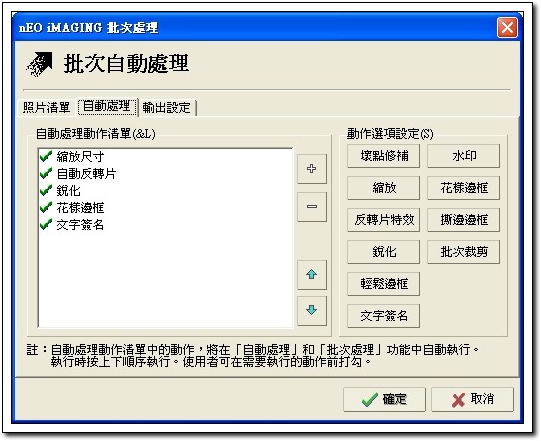
組合圖製作
你可以將好幾張圖片組合成一張,這在撰寫Blog文章時還蠻好用的,藉由組合圖搭配花邊邊框你可以創造出一種屬於個人獨特的風格。
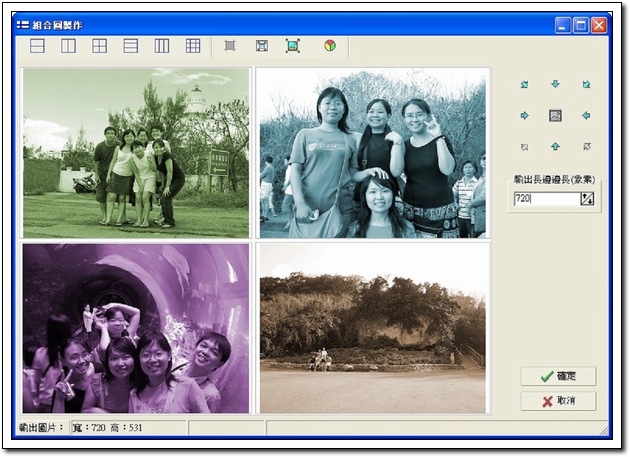
使用心得
nEOiMAGING的使用其實非常彈性化,端看你如何使用。如果你懶得一張一張處理,你可以選擇使用批次處理讓所有的相片都擁有一致的風格;若你想要讓每張相片都擁有自己的生命,你可以直接開啟一張圖片,慢慢用的裡面的功能做後製。像是0.18版新增的電視掃描線效果,我就覺得很棒,每個效果都試試看,說不定會有意想不到的驚喜。
教學與載點都在延伸閱讀的連結中,試用看看吧!保證值回票價。
延伸閱讀
全站熱搜


 留言列表
留言列表
